PPT倒计时效果,PPT技术教程
发布时间:2012-06-23 22:38:36作者:知识屋
PPT现在已经成为办公中常用的软件了,但是很多人做的PPT都是千篇一律,我们为什么不用PPT做出一些出彩的地方呢,让别人眼红去吧!现在我们一起用PTT做出倒计时的效果。
工具/原料
-
PPT 2007
步骤/方法
-
插入一张新的幻灯片,并设置好幻灯片背景:

-
插入数字文本,比如我们要做3、2、1倒计时的效果,这时先输入3,如图:
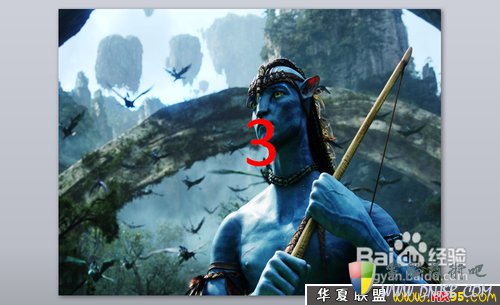
-
点击“动画”→“自定义动画”,如图:

-
点击右侧的“添加效果”,选择“进入”→“轮子”
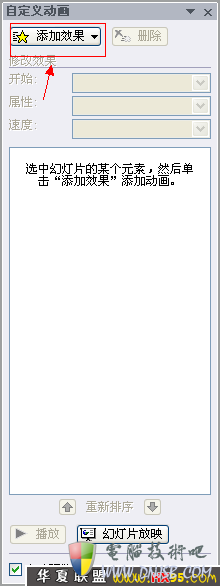
-
“轮子”效果参数设置,如图:
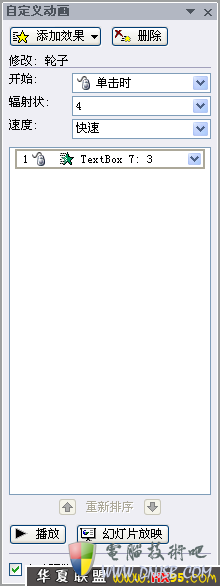
-
继续添加效果,选择“退出”→“消失”,开始选择“之后”,如图:
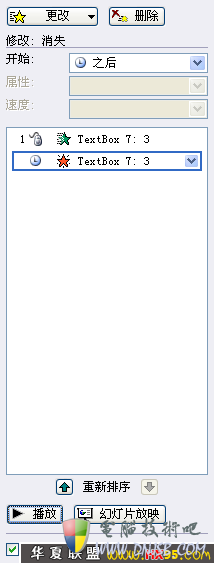
-
选择数字3,并复制2次,如图:

-
将复制出来的文本分别改为2和1,并调整他们的位置使他们重叠在一起:
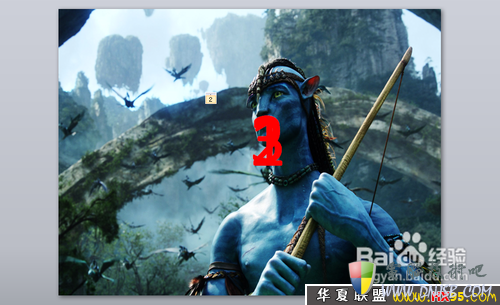
-
1、2参数设置和3一样,如图:
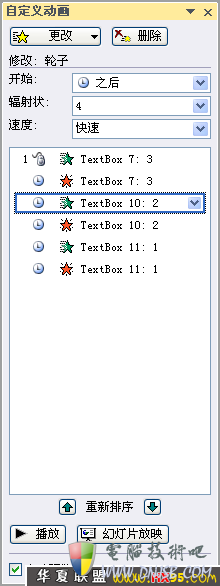
-
现在开始分别输入两个文本“开”和“始”,添加效果“进入”→“飞入”以及“动作路径”→“绘制自定义路径”,如图所示:

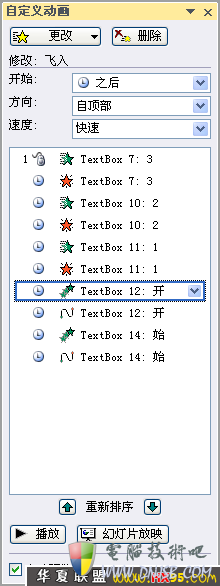
-
全部设置好后,可以播放幻灯片,查看效果了。

注意事项
-
如果想要做出让自己满意的幻灯片效果,需要不断地调试。
相关知识
-

PPT中大量的图片怎么快速排版对齐 PPT中的图片如何一次性对齐
-

PPT中的图像样式如何快速更改 如何在ppt里修改图片的版式方法
-

ppt中如何对一组动画进行复制 如何一键复制PPT动画格式方法
-

PPT怎么制作动画 Win7系统PPT动画制作操作步骤图文详解
-

PPT超链接怎么做 PowerPoint超链接的制作技巧
-

怎么把ppt转换成图片 ppt转换为文件的操作方法详解
-

怎么使丢失的ppt文件恢复 ppt恢复丢失文件的操纵方法
-

怎么设置PPT自动播放 设置PPT自动播放的办法详解
-

电脑上的PPT打不开怎么修复 电脑上的PPT打不开的解决办法
-

在ppt中如何调整图片的叠放次序 PPT怎么临时改变图片的叠放次序
软件推荐
更多 >-
1
 在Powerpoint中制作个滚动文本框
在Powerpoint中制作个滚动文本框2012-05-05
-
2
PPT倒计时效果,PPT技术教程
-
3
利用PPT触发器制作随机呈现课件效果
-
4
PPT动画设置教程之场景无限循环动画
-
5
PPT小技巧:PPT全屏播放添加控制窗口
-
6
PowerPoint2010幻灯片合并与比较功能解析
-
7
巧用PPT制作树状结构图
-
8
怎么在PPT里添加背景音乐,PowerPoint中插入背景音乐的教程!
-
9
如何让文字闪烁不停?ppt制作闪动文字的方法
-
10
如何在PowerPoint中插入Excel 图表




























